バックアップ
コントロールパネルのバックアップ機能を解読します。
AGAMESはお客様のゲームサーバーのバックアップをとっていません。ストレージが故障するとデーターが消えて復旧することができません。お客様に大事なデーターのバックアップをお願いいたします。
本バックアップ機能以外にもSFTPを利用して自分のPCにバックアップをとることができます。
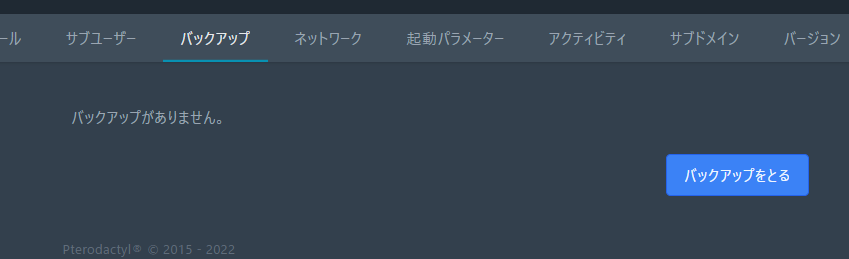
「バックアップ」タブをクリックして、過去にとったバックアップ一覧が表示されます。保存されているバックアップがない場合は「バックアップがありません」と表示されます。
バックアップをとるのに「バックアップをとる」をクリックします。
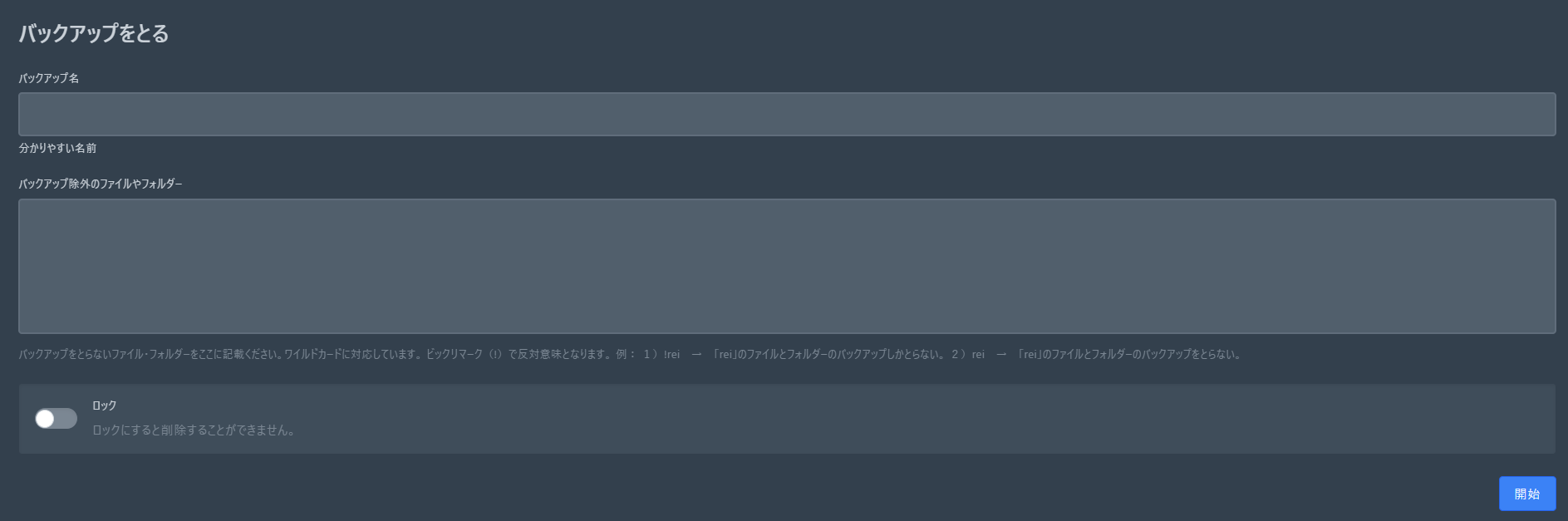
「バックアップ名」に好きな名前を記入してください。将来にどんなバックアップだったかのを簡単に思い出す様に分かり易い名前にした方がいいです。
その下に除外したいファイルやフォルダーを記入してください。ここに記入するファイルとフォルダーはバックアップされません。マインクラフトの場合は、ワールドのみバックアップする様に推奨します。
ワイルドカード(「*」星)が利用できるので、必要に応じてご利用ください。
否定記号(!ビックリマーク)も利用可能です。
例) ser*.jarを指定すると「ser」で始まって「.jar」で終わる全てのファイルとフォルダーが除外されます。例えば「server.jar」も「ser.jar」も「sersdbjnbfvnwsokvfcloknslokndcvnlofvnsnbfjbvkjbvfjk.jar」も対象です。
例2)!ser*を指定すると「ser」ではじまるファイルとフォルダーのバックアップをとらず、残りのファイルとフォルダーのバックアップをとります。
最後に「開始」をクリックしてバックアップ処理が始まります。

処理がはしっている間は指定したバックアップ名の隣にクルクル回るアイコンが表示されます。
注意1:データー量によってバックアップ処理にお時間がかかります。5GBか10GBには数時間がかかる場合がありますので、必要最低限のファイルのみバックアップしてください。
注意2:バックアップ処理に必要な時間が長ければ長い程失敗の可能性が高くなります。
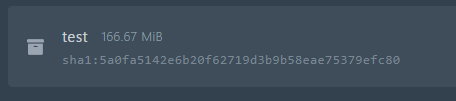
バックアップ処理が終わるとアイコンが変わります。バックアップのサイズも表示されます。
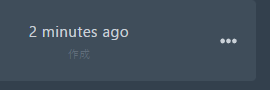
右側に・・・が表示されます。そこをクリックするとオプションメニューが表示されます。
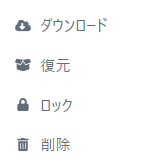
「ダウンロード」をクリックするとバックアップを自分のPCにダウンロードすることができます。定期的に是非そうしてください。
「復元する」をクリックすると該当バックアップが復元されます。
注意:復元すると現在のファイルとフォルダーが上書きされます。上書きされたファイルとフォルダーは復旧することができます。
「チェックサム」でバックアップファイルと自分のPCに落としたファイルが同じか確かめるためです。あまり使われない機能です。
「削除する」をクリックすると該当バックアップファイルとフォルダーが削除されます。
注意:バックアップは5個までしか保存できません。定期的にバックアップをとるなら定期的に古いバックアップを削除してください。
タグ: バックアップ